Bildverwaltung und Bildbearbeitung gehören zum täglichen Umgang mit Fotos. Ich stelle Dir drei Programme zur Bewältigung dieser Aufgaben vor. Kurz vorab, vom 18. August bis zum 22. August gibt es ein Sommer-Ende Spezial für Luminar 4 und Aurora HDR. Aus diesem Anlass möchte ich Euch meine derzeitigen Favoriten in Sachen Software und den Umgang mit meinen Fotos vorstellen, das für Abo-Gegner bestens geeignet ist. Im Artikel geht es um die Programme mit denen ich Fotos verwalte und bearbeite (entwickele).
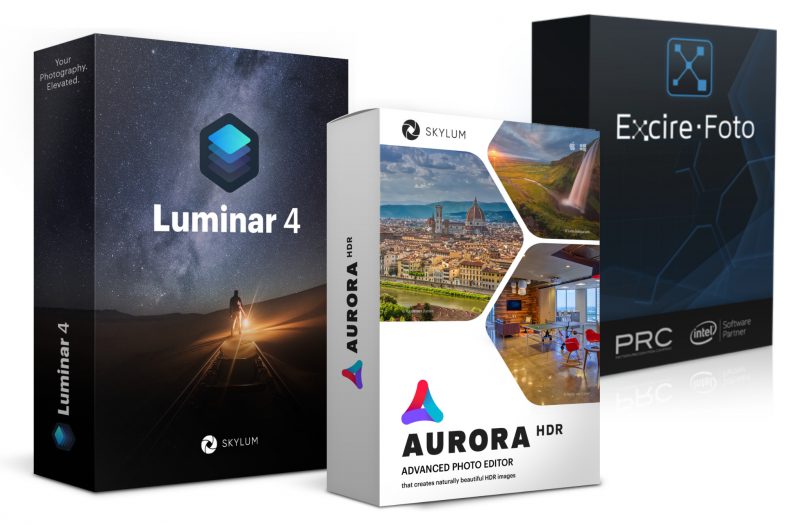
Ordner-Struktur ist keine Bildverwaltung
Fangen wir mit der Bildverwaltung meiner Fotos an. Es geht darum meine Fotos (wieder) finden zu können. Ich speichere meine Fotos in Ordnern nach einem bestimmten Schema. Ich nutze dabei eine Struktur mit der ich in der Lage bin meine Fotos auch ohne “Hilfs-Programm” einigermaßen schnell wiederfinden zu können.
Dabei lege ich Order beginnend mit Datum und gefolgt vom “Projektnamen” an. Zum Beispiel bekommt ein Projekt Ordner diesen Namen:
20190921-1012_Ost-Kanada
Ich schreibe das Datum also nach dem Schema Jahr, Monat und Tag, so stelle ich sicher, dass ich die Ordner chronologisch sortieren kann. Wenn das Projekt über eine Zeitspanne geht, hänge ich halt noch das Enddatum durch ein “-“-Zeichen hinten dran. So kann ich auch leicht nach Datum und oder Projektnamen suchen.
Da ich kein Fan von Leerzeichen in Ordner- oder Dateinamen bin, werden bei mir Leerzeichen durch “_”-Zeichen (Unterstriche) ersetzt.
In diese Projektordner werden jetzt nicht einfach alle Fotos abgelegt, nein, ich erstelle weitere Ordner je nach Bedarf. In der Regel fotografiere oder filme ich mit mehreren Kameras. So bekommt jede Kamera einen eigenen Ordner spendiert, zum Beispiel “GoPro”, “PowerShot”, “5DMKIV”, “7D” usw.. Auch in diese Ordner kommen jetzt nicht die Dateien, sondern es gibt weitere Unterordner.
- 20190921-1012_Ost-Kanada
- 5DMKIV
- Originale
- Bearbeitet
- GPS-Tracks
- Garmin
- GPS-Tracks
- GoPro
- Originale
- Bearbeitet
- PowerShot
- Originale
- Bearbeitet
- 5DMKIV
Für die Originaldateien lege ich immer einen Ordner “Originale” an, hier kopiere ich die Dateien von der Speicherkarte hinein. Für Bearbeitungen die ich von Fotos erstelle und die eine Speicherung benötigen, lege ich einen separaten “Bearbeitet” Ordner an. (Wer sich jetzt fragt, gibt es Bearbeitungen, die keine Speicherung benötigen? – Ja, zum Beispiel Lightroom Classic, es speichert lediglich ein Rezept und keine Datei, erst beim Export wird das Rezept angewendet (das Bild bearbeitet und exportiert).
Exportierte Bilder lösche ich in der Regel gleich nachdem sie ihren Zweck erfüllt haben. Deshalb speichere ich meine exportierten Fotos außerhalb dieser Ordnerstruktur. Gestalte ich zum Beispiel einen Kalender, dann werden die Fotos für den Kalender exportiert und wenn der Kalender gedruckt ist wieder gelöscht. Benötige ich Bilder für die Webseite exportiere ich die Bilder und lösche sie gleich wieder nachdem sie auf dem Webserver liegen.
Übrigens wenn ich ein Bild für einen Kalender, Poster oder für die Internetseite benutze, erhält das Bild ein entsprechendes Schlagwort in meiner Bildverwaltung, wie zum Beispiel “Kalender 2019”, “Poster”, “Webseite”, “Facebook” und so weiter. So weiß ich immer wo das Bild Verwendet wurde und kann auch danach suchen oder falls ich einen neuen Export benötige die Bilder wieder finden. Die Verschlagwortung mache ich allerdings in der Bild-Verwaltung.
Bildverwaltung mit Excire Foto
Die Ordnerstruktur ist noch lange keine Verwaltung. Luminar 4 ist gerade erst am Anfang eine Verwaltung von Fotos anzubieten. Deshalb nutze ich zur Verwaltung meiner Fotos Excire Foto. Excire Foto ist zwar auch erst am Anfang und mit Version 1.0.5 recht neu, doch ist die Verwaltung von Fotos die Hauptaufgabe des Programms.
Mit Excire Foto habe ich die perfekte Möglichkeit meine Bilder wirklich zu verwalten. Unter Verwaltung verstehe ich, meine Fotos bewerten zu können, zu verschlagworten und über meine Ordnerstruktur hinweg suchen zu können.
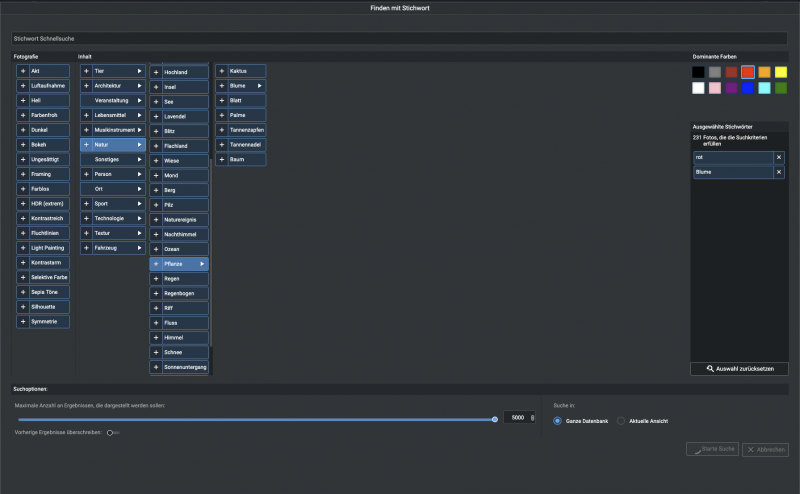
Dabei macht die Verwaltung meiner Fotos mit Excire Foto auch noch Spaß, denn große Teile der Verschlagwortung übernimmt die künstliche Intelligenz von Excire Foto. Excire Foto ist ein “Stand-Alone” Programm, also keine Zusatzsoftware für ein ein anderes Programm. Excire Foto gibt es für macOS und Windows. Es arbeitet genauso wie Excire Search, das jedoch als Zusatzprogramm fungiert und Lightroom benötigt. Excire Search hatte ich bereits hier vorgestellt und die Funktionsweise ist identisch.
Mit Excire Search kann ich meine Fotos nach Personen, Schlagworten, meinen Bewertungen uvm. durchsuchen. Ich kann sogar von einem Foto ausgehend nach ähnlichen Fotos suchen, ich kann nach Farben, Stimmungen, Orten und Objekten die Suche erweitern.
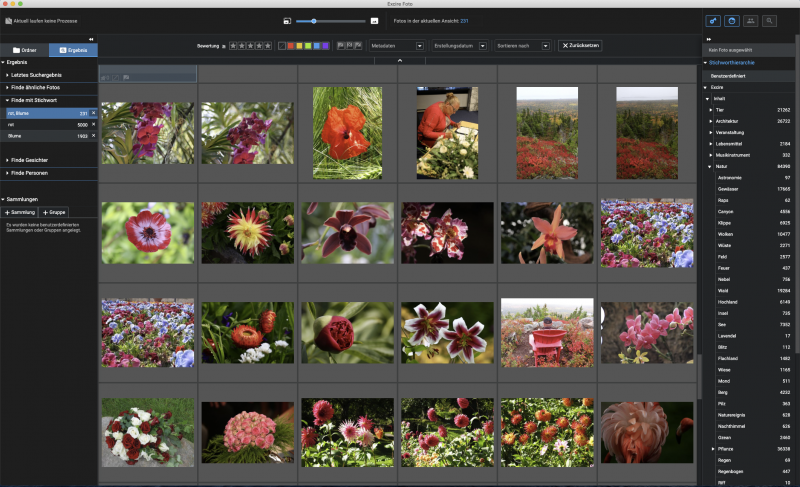
Das nenne ich eine echte Verwaltung. Denn mit meiner Ordnerstruktur kann ich ja nicht auf Anhieb alle Bilder finden auf denen Häuser, Bäume oder Blumen zu sehen sind. Oder auf denen eine bestimmte Person zu finden ist und dazu noch ein lächelndes Gesicht zeigt.
Mit Excire Foto ist all das kein Problem mehr. Wer Excire Foto oder Excire Search 2 Pro für Lightroom ausprobieren möchte kann im Shop von Excire den Gutscheincode “SENSORGRAFIE10” eingeben und sparen. Regulär kostet Excire Foto zur Zeit 67€. Der Link ist ein Affiliate Link, d.h. wenn ihr diesen Link nutzt um Excire Produkte zu kaufen, erhalte ich eine kleine Provision, Ihr zahlt dafür keinen Cent mehr.
Bildbearbeitung mit Luminar 4
Mit der Bildverwaltung kann ich keine Bildbearbeitung durchführen, aber von der Verwaltung aus kann ich gleich ein Bild an meine Bildbearbeitung übergeben. So starte ich aus Excire Foto heraus Luminar 4 und habe das ganze Potenzial zur Bearbeitung meines Fotos zur Verfügung. Luminar habe ich übrigens schon mehrfach erwähnt zum Beispiel in diesem Blogbeitrag.
Luminar 4 ist eine Bildbearbeitungssoftware par excellence, die es Einsteigern und auch Fortgeschrittenen Benutzern ermöglicht, das volle Potenzial ihrer Fotos auszuschöpfen und mehr aus ihren Bildern heraus zu holen.
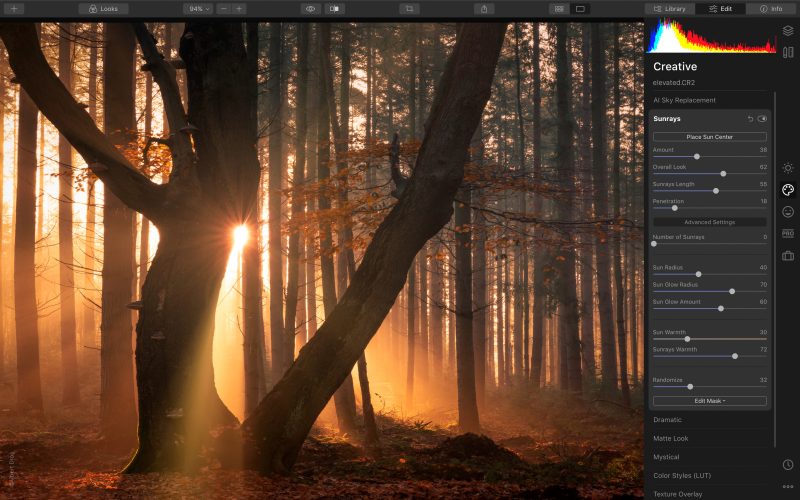
Auch Luminar 4 verfügt über künstliche Intelligenz und erkennt in Fotos Objekte wie den Himmel oder Personen. Mittels spezieller Filter lassen sich Korrekturen vornehmen und gezielte Verbesserungen erreichen. Luminar 4 verfügt wie Photoshop über Ebenentechniken und bringt zahlreiche Vorlagen mit bereits getätigten Einstellungen für eine Bildbearbeitung mit. Die Vorlagen lassen sich auf Fotos nicht nur anwenden sondern auch in ihrer Intensität beeinflussen, so wie sie sind kann man sie nutzen oder als Startpunkt zum weiter verfeinern.
Sogar umfangreichere Arbeiten, falls man solche wünscht, lassen sich mit Luminar kinderleicht umsetzen. So gibt es einen von künstlicher Intelligenz getriebenen Filter um Porträts zu verbessern, Sonnenstrahlen in ein Bild zu bringen oder gar den kompletten Himmel auszutauschen. Ich bin zwar kein Fan solcher drastischen Veränderungen, aber ich muss diese Funktionen ja nicht anwenden.
Luminar bietet alle notwendigen Optionen meine Fotos zu entwickeln und Korrekturen vorzunehmen. Ob ich nun in Farbe fotografiere oder Schwarz-Weiß Bilder erstelle, alles ist vorhanden, für den schnellen Start über Vorlagen oder per Hand mit allen Profi-Mitteln. Es ist sogar die Unterstützung für die Bildbearbeitung von Infrarot-Bildern geplant, auf die bin ich schon sehr gespannt.
Luminar 4 bietet wie gesagt auch eine Bildverwaltung an, diese ist jedoch noch lange nicht so fortgeschritten und mächtig wie bei Excire.
Aurora HDR Spezialist für Bildbearbeitung
Eines was Luminar nicht kann, sind HDR Fotos zu erstellen, allerdings nutze ich hier sowieso ein spezielles Programm. Aurora HDR, es stammt aus dem gleichen Softwarehaus (Skylum) wie Luminar und arbeitet deshalb problemlos miteinander.
Aurora HDR habe ich ebenfalls in einigen anderen Blogbeiträgen vorgestellt, es handelt sich bei der Vorstellung zwar um ältere Versionen, doch man liest dort wie mächtig Aurora bereits damals war.
Aurora HDR hat eine ähnliche Benutzeroberfläche wie Luminar 4 und verfügt ebenso über eine Anzahl an Vorlagen, die zur Erstellung von tollen HDR Aufnahmen reichen oder ebenfalls als Startpunkt zur eigenen Entwicklung dienen können.
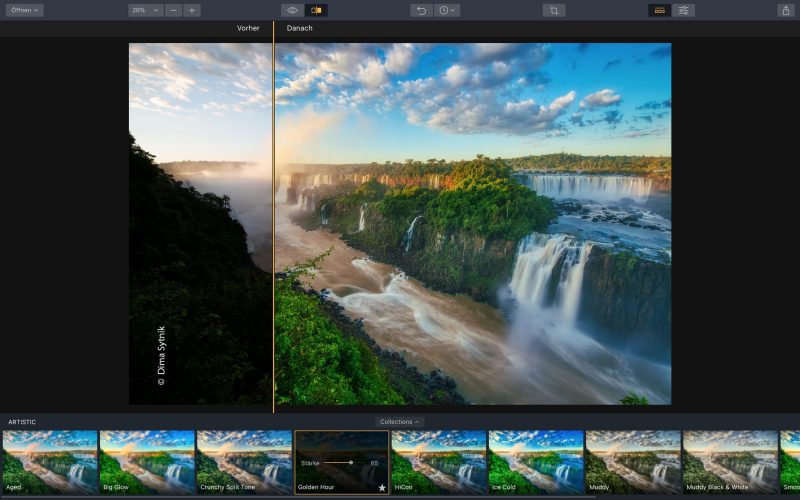
Aurora HDR verfügt ebenfalls über eine Ebenentechnik und nutzt auch künstliche Intelligenz um das Bild zu optimieren. Warum ein spezielles HDR Bearbeitungs-Programm? Ganz einfach, die Bearbeitung und Optimierung von HDR Bildern erfordert seine eigenen Werkzeuge und Arbeitsweisen, die gezielt für die HDR Technik entwickelt wurden.
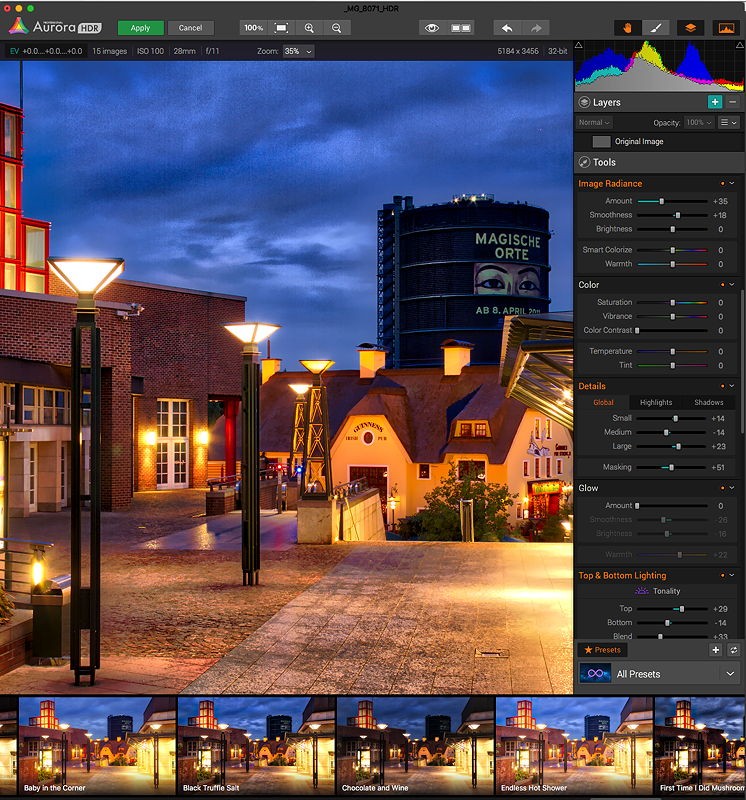
Aurora HDR ist ebenso wie Luminar für Einsteiger und Fortgeschrittene geeignet. Die Ergebnisse können sie auf jeden Fall sehen lassen. Entfache das volle Potenzial Deiner HDR Fotos.
Sommer-Ende Spezial von Skylum
Luminar 4 kostet regulär 89€ und Aurora HDR 99€, also zusammen 188€. Du kannst beim regulären Kauf mit meinem Coupon Code “SENSORGRAFIE10” sparen und unterstützt mich, denn auch hier erhalte ich eine kleine Provision (Affiliate Link).
Doch es lohnt sich ein wenig zu warten, zwischen dem 18. und 22 August bietet Skylum einen Sommer-Ende Verkauf an (klick aufs Bild um zur Sommer-Ende Aktion zu gelangen – Affiliate Link gültig nur im o.g. Zeitraum). Bei dieser Aktion bekommst Du Luminar 4 und Aurora HDR zusammen, zu einem Preis von nur 99€.
Mein Coupon-Code kann auf den Sonderpreis nicht angewendet werden, bzw. bringt er keine zusätzlichen Vorteile.
Ich hoffe ich konnte Dir einen kleinen Einblick geben wie man Bildverwaltung und Bearbeitung auch ohne ABO-Software erledigen kann.
Welche Software verwendest Du?

Herzlichen Glückwunsch – Du hast eine der Vollversionen gewonnen! Schau gleich mal in Dein E-Mail-Postfach…
Sehr guter Beitrag, danke.
Hallo Jörg,
Danke für deine Infos. Finde es nachdenkenswert, alle digitalen Dateien (incl gpx) in einen Gesamt-Ordner zu packen. Trenne da immer noch. Wenn du alle drei Programme zusammenrechnest und Updates kaufst, bist du wahrscheinlich schon fast bei Preislagen, wie sie z.B. bei C1 üblich sind. Aber danke für die Beschreibung des Mehrwertes (hdr, KI..). Das ist schon eine Überlegung wert.
Jürgen